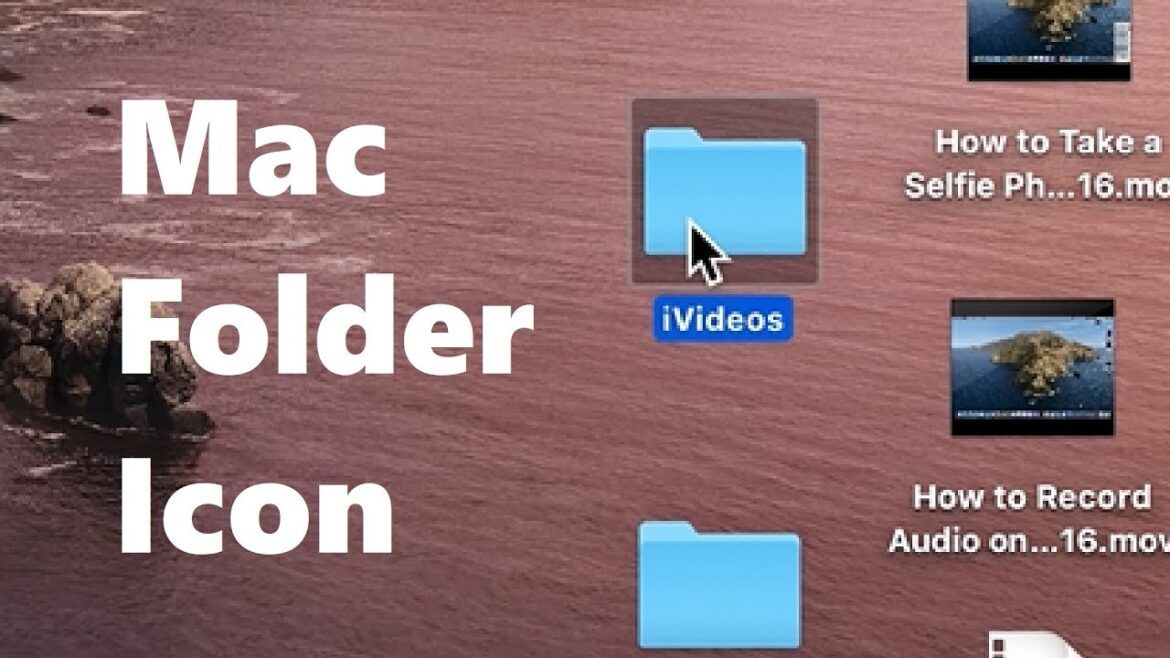301
Ci sono vari modi per cambiare le immagini delle cartelle sul Mac. Questo è particolarmente facile con un programma gratuito o con la funzione integrata di macOS.
Mac: cambiare e disegnare le immagini delle cartelle con “Img2icns ”
Utilizzate il programma gratuito “Img2icns” per creare icone personalizzate dalle vostre immagini preferite e poi usarle come immagini delle cartelle.
- Scaricate gratuitamente “Img2icns” dall’App Store.
- Dopo aver avviato l’applicazione, trascinate semplicemente l’immagine desiderata nell’area contrassegnata con “Drop graphics here”.
- Ora selezionate l’icona “icns” e poi la posizione di archiviazione desiderata.
- Ora avete disegnato la vostra icona, che potrete aggiungere alla cartella desiderata nel passaggio successivo.
Assegnare le icone create con “Img2icns” alle cartelle del Mac
Ora è sufficiente aggiungere le icone create con “Img2icns” alle cartelle desiderate. Tenete l’icona creata pronta per la modifica in una finestra separata.
- Selezionate la cartella desiderata che volete modificare con un’immagine.
- Fare clic con il tasto destro del mouse sulla cartella e selezionare l’opzione “Informazioni”. In alternativa, è possibile aprire il menu Informazioni con la cartella selezionata utilizzando il comando chiave “CMD + I”.
- Nell’area superiore della finestra vengono visualizzati il simbolo della cartella e il nome della stessa. Ora trascinate semplicemente l’icona creata con “Img2icns” sulla piccola icona della cartella e la vostra cartella avrà un nuovo aspetto.
Cambiare le immagini delle cartelle su Mac: come farlo senza un’app aggiuntiva
È anche possibile cambiare l’icona della cartella sul computer Apple senza un programma aggiuntivo, utilizzando le proprie immagini o quelle scaricate da Internet.
- Per farlo, andate sull’immagine che volete utilizzare sul Mac e fate doppio clic su di essa per aprirla nell’applicazione “Anteprima”.
- Nella barra dei menu, cliccate su “Modifica” e poi su “Copia”.
- Ora selezionate il file o la cartella di cui volete cambiare l’icona. Andate su “File” nella barra dei menu e poi cliccate su “Informazioni”. Si apre una finestra informativa in cui si clicca sul piccolo simbolo in alto sotto la barra del titolo.
- Selezionate “File” e “Incolla” nella barra dei menu. L’icona della cartella avrà ora un nuovo aspetto.